Kuinka ilmoittaa roskapostista ja poistaa useita viestejä kerralla Skypessä
Saatko väärinkäyttöä tai roskapostia Skypessä(Skype) ja mietitkö, kuinka voit ilmoittaa näistä ihmisistä? Älkää huoliko(Worry) , hyvät naiset ja herrat, meillä on makea kastike, joka on erityisesti maustettu auttamaan teidän ongelmaanne. Lisäksi aiomme selvittää, miten nämä ongelmat voidaan välttää. Aioimme myös puhua siitä, kuinka voit poistaa useita Skype -viestejä kerralla elämän helpottamiseksi.
OK, joten kun kyse on Skypen(Skype) väärinkäytöstä ja roskapostista , nämä asiat eivät ole kovin yleisiä, mutta niitä tapahtuu ajoittain. Todennäköisyys on suurempi, että saat roskapostia kuin väärin, koska väärinkäyttö tulee yleensä tuntemiltasi ihmisiltä ja roskapostitus tulee satunnaisilta ihmisiltä verkossa.
Ilmoita Skypen(Report Skype) roskapostista, Estä (Block) käyttäjät(users) ja poista(Delete) viestit joukkona
Katsotaanpa tätä tarkemmin. Muuten(Incidentally) , Anand Khanse , joka esiintyy kuvassa, jota käytän esimerkkinä, on TheWindowsClub.com -sivuston järjestelmänvalvoja, eikä hän ole mitenkään roskapostittaja. :)
Estä Skype-käyttäjä
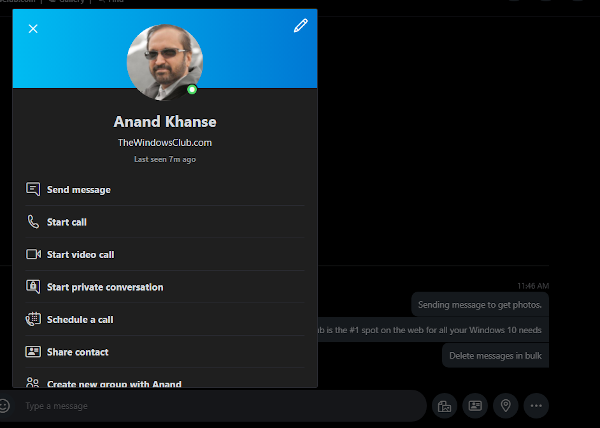
Käyttäjän estäminen Skypessä(Skype) on erittäin helppoa.
- Etsi vain syyllinen ja napsauta sitten hiiren oikealla painikkeella hänen nimeään.
- Valitse vaihtoehto, jossa lukee Profiili
- Napsauta (Click)Muokkaa(Edit) - painiketta, joka näyttää kynältä
- Napsauta lopuksi Estä yhteystieto(Block Contact) .
Vaihtoehtoisesti voit valita Profiili(Profile) ja vieritä sitten alas alas, jossa näet saman Estä yhteystiedot(Block Contact) -painikkeen. Näet nyt uuden ikkunan, ja napsauta tästä yksinkertaisesti estopainiketta alhaalta.
Ilmoita Skype-käyttäjästä
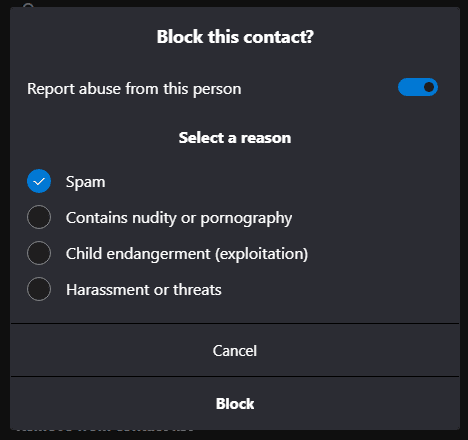
Kun olet napsauttanut Estä yhteystieto(Block Contact) , sinun pitäisi nähdä sanat Ilmoita väärinkäytöstä(Report Abuse) tältä henkilöltä(Person) . Vieressä(Beside) on vaihtopainike, joten muista napsauttaa painiketta aktivoidaksesi kaikki raportointivaihtoehdot. Valitse luettelosta saatavilla olevista kohteista ja napsauta sitten Estä(Block) .
Poista(Delete) useita viestejä kerralla Skypessä(Skype)

Monet Skypen(Skype) käyttäjät eivät tiedä, että he voivat poistaa useita viestejä kerralla. He ovat jo pitkään poistaneet viestejään peräkkäin, ja sellaisena he etsivät nyt helpompaa ulospääsyä.
Viestien poistamiseksi joukkona on suositeltavaa napsauttaa yksittäistä viestiä hiiren oikealla painikkeella ja valita sitten vaihtoehto, jossa lukee Select Message s. Käyttäjällä pitäisi nyt olla mahdollisuus valita kaikki viestit, jotka hän haluaa poistaa.
Valitse ne kaikki ja napsauta lopuksi Skype - sovelluksen oikeassa alakulmassa olevaa Poista -painiketta. (Remove)Lisäksi(Furthermore) on mahdollisuuksia kopioida tai lähettää edelleen kaikki valitut viestit.
Vaihtoehtoisesti käyttäjä voi yksinkertaisesti siirtyä Viimeaikaiset keskustelut(Recent Chats) -osioon vasemman ruudun kautta. Napsauta haluttua keskustelua hiiren kakkospainikkeella ja valitse sitten Poista keskustelut(Delete Conversations) . Muista(Bear) , että kaikki keskustelut chatista katoavat, mutta vain sinun kohdallasi.
Toisella osapuolella on aina pääsy näihin viesteihin, mikä saattaa olla sinulle ongelma tai ei.
Related posts
Vianmääritys ei videota, ääntä tai ääntä Skype-puheluissa Windowsissa
Skype-viestin lisääminen kirjanmerkkeihin Windows 10:ssä
Skypen tietosuoja-asetukset, ryhmät ja videopuhelut
Skypen määrittäminen ja käyttäminen ilmaisten videopuhelujen soittamiseen Windows 10:ssä
Vastaamattomien puhelujen muistutusten ja vastaamattomien viestien hälytysten poistaminen käytöstä Skypessä
Skype-tiedostojen ja keskusteluhistorian varmuuskopioiminen Windows 10 -tietokoneeseen
Skypen asennus epäonnistui virhekoodilla 1603 Windows 10:ssä
Kuinka ostaa Skype-saldoa
Mitä ovat Skype-tilaukset ja Skype-saldo
Mikä on RAVBg64.exe ja miksi se haluaa käyttää Skypeä?
Skype-kamera ei toimi Windows 11/10:ssä
Etkö näe itseäsi videolla Skype-puheluiden aikana? Tässä on korjaus!
Skype-kirjautuminen: Suojaus- ja turvallisuusvinkkejä aloittelijoille
Kuinka saada Skype for Web toimimaan Firefoxissa
Pikaviestit ja puhelut menevät Microsoft Teamsille - sanoo Skype for Business
Skype Meet Now antaa sinun isännöidä ilmaisia videoneuvottelupuheluita välittömästi!
Puhelun ajoittaminen Skypessä Windows 10 -sovelluksessa ja verkkoversiossa
Ääni- ja videoasetusten muuttaminen Skype for Businessissa
Skype ei avaudu, toimi tai soita ääni- ja videopuheluita Windowsissa
Puhelua ei voi soittaa Skypessä Windows 10:ssä
